Avvio rapido: modifica la velocità di video e audio
A volte un leggero cambiamento di velocità può trasformare un video — che si tratti di creare un drammatico rallentatore per una festa di famiglia, un time-lapse veloce e dinamico per un progetto del fine settimana, o un ritmo coinvolgente per spot pubblicitari.
Puoi applicare questi effetti non solo alle immagini, ma anche a musica e suoni, regolando il tempo per adattarlo all’atmosfera o sincronizzarlo perfettamente con i passaggi tra le scene.
Il nostro modificatore di velocità online funziona in qualsiasi browser su iPhone, Mac, PC o Android, permettendoti di caricare video o audio in qualsiasi formato e regolare la riproduzione direttamente sulla timeline:
- Velocizza o rallenta video, musica e suoni con precisione.
- Crea sequenze in avanzamento rapido per tutorial o timelapse.
- Realizza fluidi momenti in rallentatore.
- Taglia, inverti (riproduci al contrario) e applica effetti visivi.
- Esporta file di alta qualità pronti per essere condivisi.
1. Usa i controlli di velocità e le impostazioni consigliate
Carica il tuo video o audio (qualsiasi formato supportato) nella timeline, poi fai clic sulla clip che vuoi modificare.
Nella barra degli strumenti in basso, fai clic su “avanzamento rapido”. Regola il cursore Velocità o digita un valore:
- 1 = velocità normale
- Valori inferiori a 1 = rallentare (movimento lento / tempo ridotto)
- Valori superiori a 1 = velocizzare (movimento rapido / tempo aumentato)
Impostazioni di velocità consigliate:
- Rallentatore cinematografico: 0.5×–0.8×
- Movimento rapido vivace: 1.25×–1.5×
- Timelapse: 4×–8×
- Accenti sottili: alterna tra 0.9×–1.1×
- Sincronizzazione tempo musicale: regola con piccoli incrementi (±0.05×) per una sincronizzazione perfetta
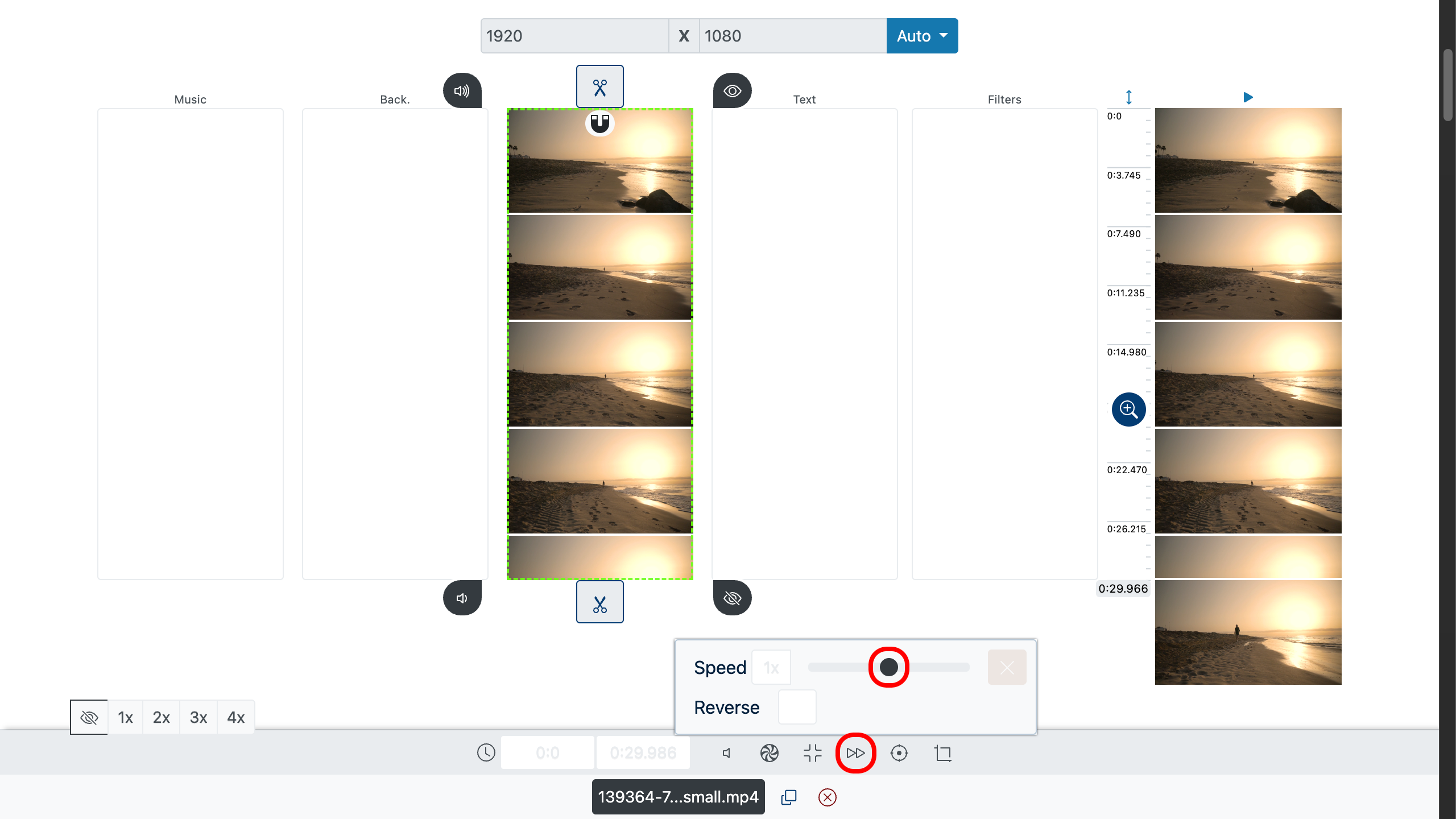
2. Applica a parti specifiche (opzionale)
Fai doppio clic sul file nel punto in cui vuoi tagliare, quindi seleziona l’icona forbici. La clip verrà divisa e potrai applicare velocità diverse a sezioni diverse per variare il ritmo.
Puoi anche dividere le tracce audio per rallentare o velocizzare momenti specifici, creando accenti ritmici o sincronizzando i battiti con i tagli visivi.
Per un controllo più preciso nell’individuare il momento esatto in cui tagliare, utilizza il pulsante di zoom della timeline sulla destra.
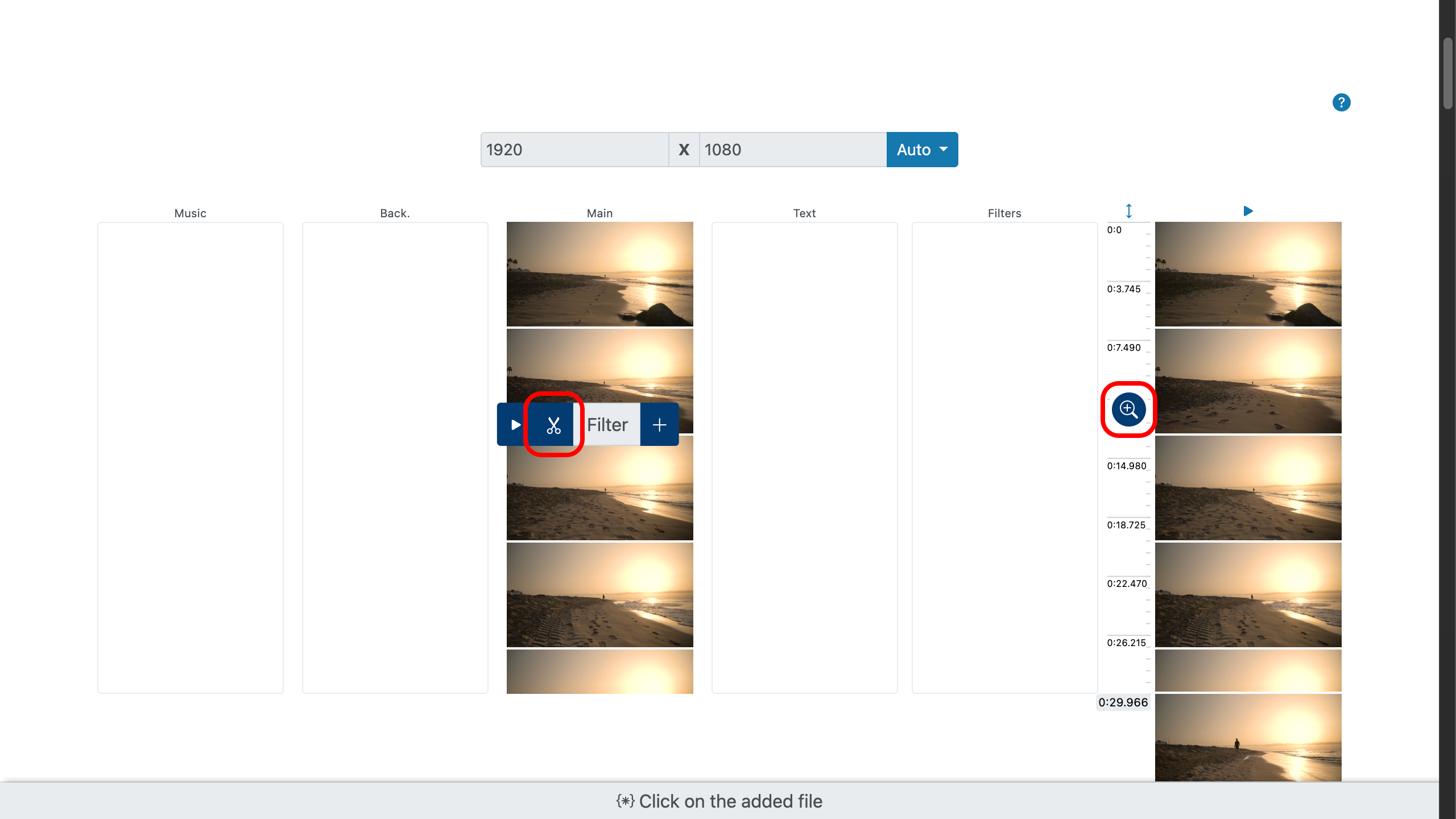
3. Anteprima e perfezionamento
Riproduci la clip per vedere le modifiche. Per un’anteprima rapida, fai doppio clic sul file nel punto che vuoi controllare, poi nel menu che appare usa il pulsante di riproduzione. Puoi anche usare l’anteprima generale a destra facendo doppio clic lì.
Regola la velocità finché non risulta fluida, sia che si tratti di una scena video sia di una traccia audio, e assicurati che corrisponda alla tua idea.
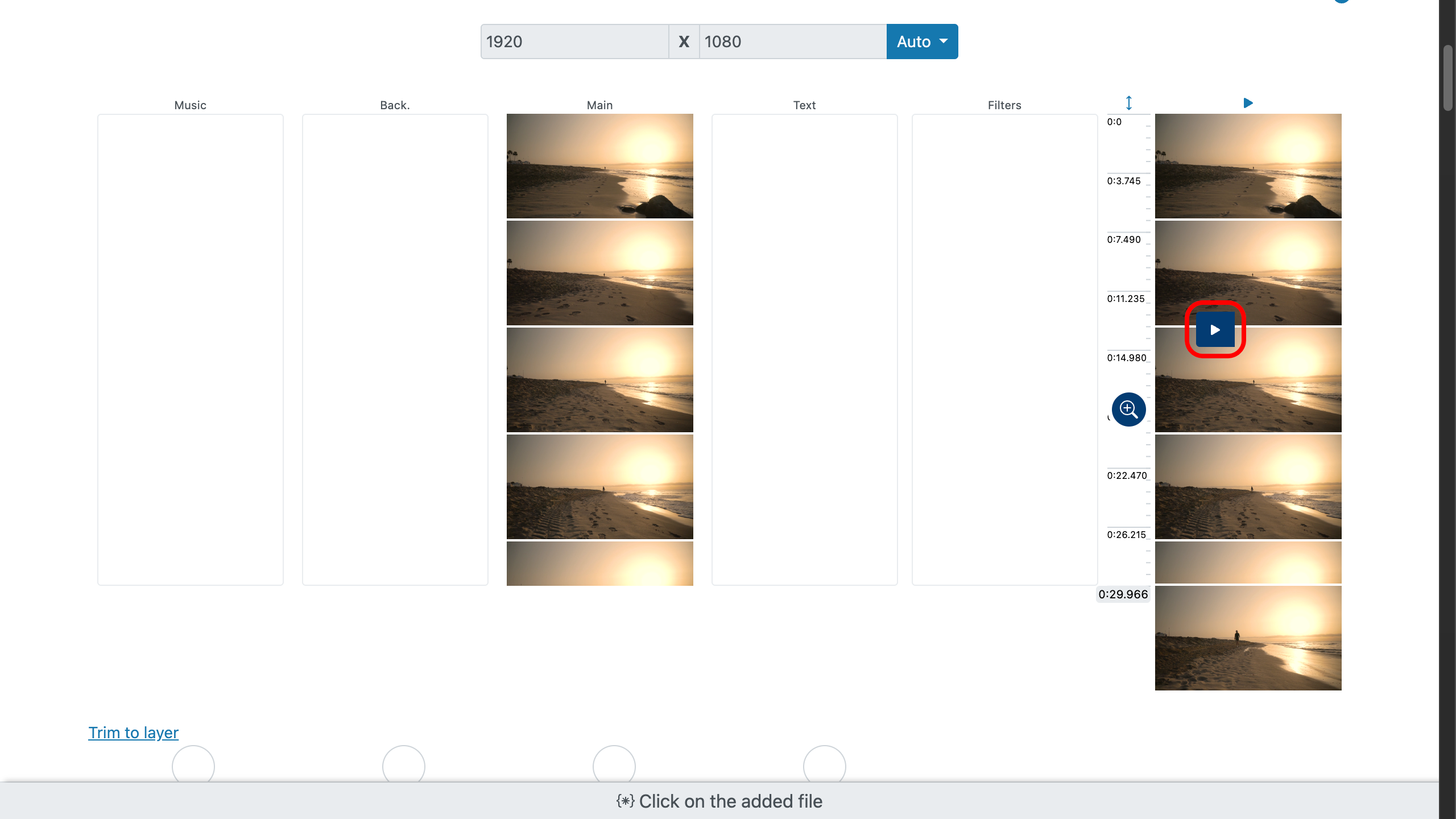
4. Rifinisci ed esporta
Taglia il materiale superfluo, inverte brevi momenti per effetti divertenti, e applica filtri o sovrapposizioni per dare stile. Quando sei soddisfatto del risultato finale, esporta il progetto in alta qualità e condividilo ovunque.
Puoi anche rifinire la colonna sonora — abbinare la velocità dell’audio al ritmo del video crea un risultato più immersivo e cinematografico.
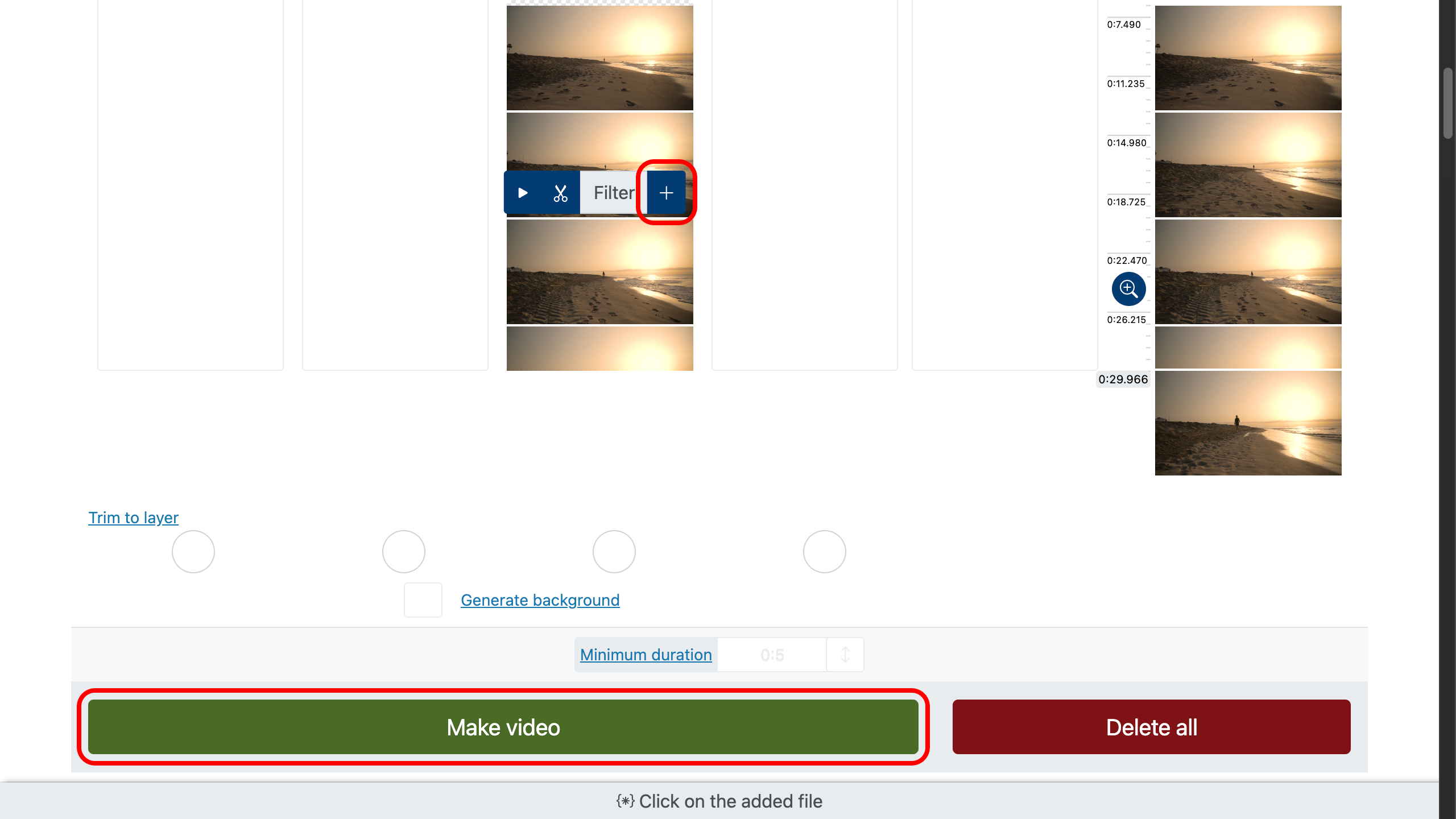
Consigli degli esperti per risultati fluidi
- Mantieni le voci naturali restando tra 0.9×–1.25× o silenziandole.
- Sincronizza i cambi di velocità con i battiti musicali o gli effetti sonori.
- Stabilizza le clip mosse prima di velocizzare.
- Usa il rallentatore per i momenti chiave, poi torna alla velocità normale.
- Per l’audio, evita cambi estremi che distorcono il tono — usa modifiche moderate per una maggiore chiarezza.
Fai restare gli spettatori fino alla fine
- Cattura l’attenzione nei primi 3–5 secondi.
- Rimuovi il superfluo e mantieni un ritmo serrato.
- Alterna movimento rapido per le parti di routine e rallentatore per i momenti di impatto.
- Modifica il tempo dell’audio in base ai cambi di atmosfera.
- Aggiungi sottotitoli per la visione silenziosa.
- Accenna al finale presto e rivelalo tardi.
- Chiudi con un’inquadratura finale pulita e soddisfacente.